【Photoshop】テキストボックスを中央揃えする方法【新人デザイナー向け】
Creative21
NexOut
Photoshopで文字の色をスポイトを使って変えたい。
どうやってスポイトで文字の色を変えるのか分からない。
こういった疑問に答えるよ!
デザイナーの@Naoyaです。
Youtube
目次


今回はこんな感じの文字の色をスポイトを使って変えていくよ、文字は何でもいいので用意しておいてね!
文字の入力の仕方がよく分からない人は下の記事を参考にしてみてね!
スポイトを使って文字の色を変更する流れはこんな感じ。
順番に見て行こう!
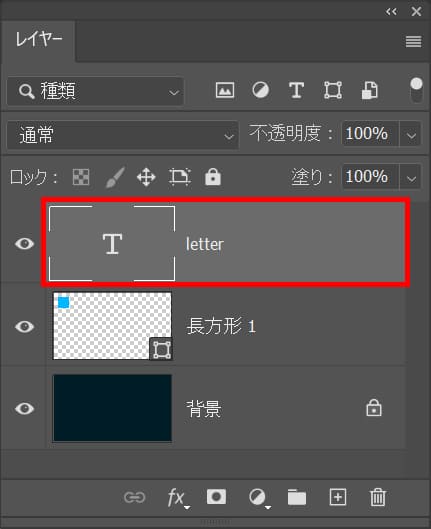
レイヤーから色を変えたい文字のレイヤーを選択!
レイヤーが表示されていない人はメニューバーの「ウィンドウ」から「レイヤー」を選択!
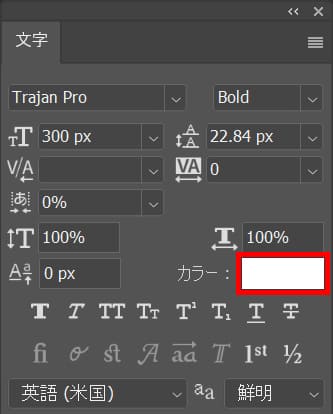
文字パネルからカラーのアイコンをクリック!

カラーピッカーの画面外にカーソルを持っていくと、カーソルが自動でスポイトに変わるので、スポイトで取りたい色をクリック、ここでは左上の正方形をクリック!
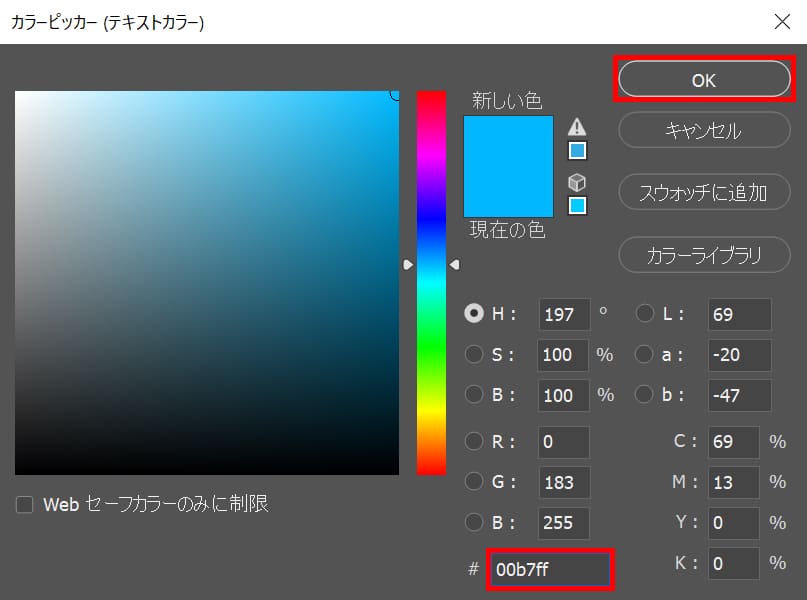
自動で色が分かるので、OKを選択!

これでスポイトで色を変更することができたね!
